【AUTO CAD】auto cadで図面中の同じ文字をまとめて置換する方法
図面の中に複数記載してある同じ文字を変えたいときは、auto cad内の[編集]の中にある[文字検索]のコマンド
で[すべて置換]を使うと便利です。
例として、図面にある「50A」という文字を検索し、指定した「50B」に文字列をまとめて置換することができます。
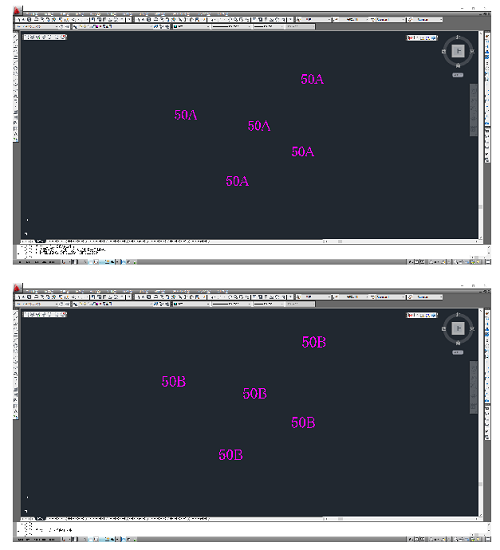
〇手順
①置き換えたい文字列を入力
文字を置き換えたい図面を開きます。
画面の左上にある[編集]から[文字検索]のコマンドをクリックします。
次に[検索と置換]という画面が出てくるので[検索する文字列(W)]の所に変えたい文字列を入力します。
②置き換え後の文字列を入力
[検索する文字列(W)]の所に入力し終わったら次に下にある
[置換後の文字列(I)]の所に置換後の文字列を入力します。
③置き換えたい範囲を指定する
[検索する場所(H)]の[図面全体]と書かれている欄にクリックする所があるのでそこをクリック。
代表的なものが下の二つです。
[図面全体]の場合、開いているCAD図全体を範囲としてとります。
[選択オブジェクト]の場合、自分で置き換えたい範囲を決めることができます。
④すべて置換のボタンをクリック
図面中から検索する置換前の文字列と置換後の文字列が入力されているか確認します。
確認したら[すべて置換]のボタンをクリックすると文字列の書簡処理が行われます。
⑤置換えられた文字列数が表示される
文字列の置き換えが終わると検索された文字列数と置き換えられた文字列数が表示されます。
確認後、[OK]ボタンをクリックします。
これで完了です。
表示

